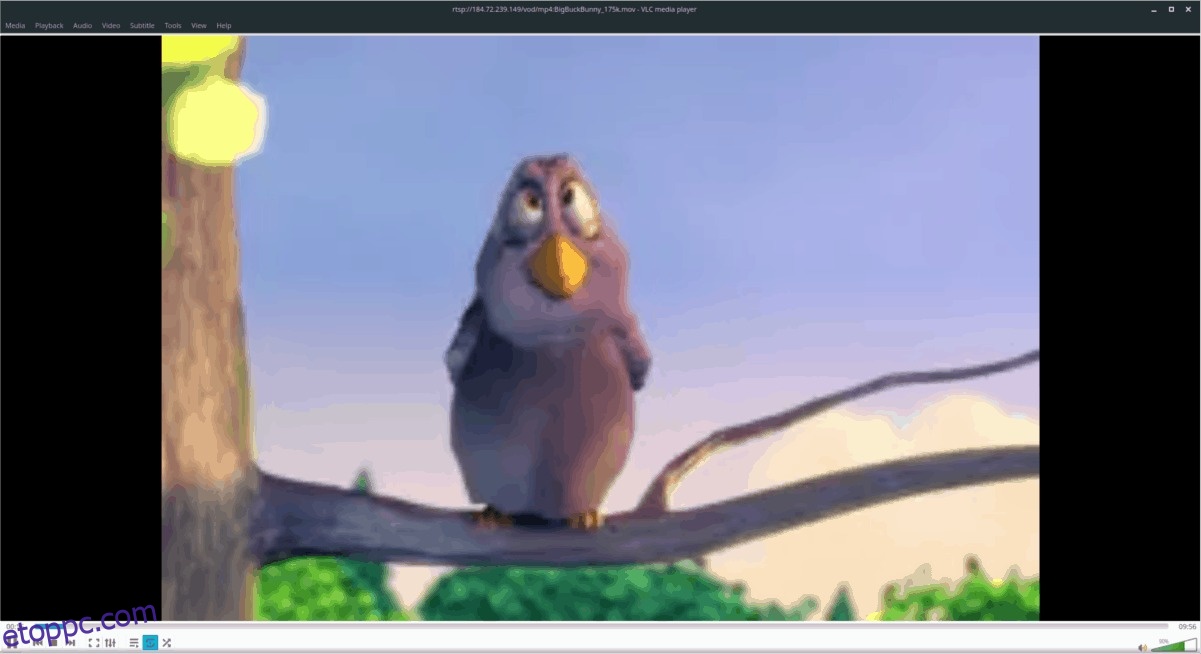Van olyan élő közvetítésed, amelyet szeretnél nézni Linux PC-n? Nem biztos benne, hogyan kell csinálni? Próbáld ki a VLC médialejátszót! Számtalan élő közvetítési protokollt támogat, például RTSP-t, HLS-t és még sok mást, és használhatja online videók streamelésére Linuxon.
Tartalomjegyzék
Telepítse a VLC-t Linuxra
Míg a VLC Media Player továbbra is az egyik leggyakrabban használt videoalkalmazás az összes Linuxon (és más platformokon), nem ez az alapértelmezett lejátszó sok mainstream Linux operációs rendszeren. Tehát mielőtt áttekinthetnénk, hogyan streamelhetünk videót VLC-re a Linux asztalon, át kell tekintenünk a telepítés módját. Szerencsére a VLC alkalmazás könnyen telepíthető.
A VLC elindításához indítson el egy terminálablakot, és kövesse az operációs rendszerének megfelelő utasításokat.
Megjegyzés: A VLC használatához Ubuntut, Debiant, Arch Linuxot, Fedorát, OpenSUSE-t kell futtatnia, vagy képesnek kell lennie Flatpaks/Snaps futtatására.
Ubuntu
Az Ubuntu a legnépszerűbb Linux operációs rendszer, így nem meglepő, hogy a VLC alkalmazás a fő szoftvertárban van. A telepítéshez írja be a következő Apt parancsot a terminálba.
sudo apt install vlc
Debian
A VLC médialejátszó teljesen nyílt forráskódú, és ez azt jelenti, hogy a Debian projektnek nem okoz gondot az alapértelmezett szoftverforrásokba való felvétele. A telepítéshez a következő Apt-get parancsot kell beírnia egy terminálablakba.
Megjegyzés: A Debian Linuxon található szoftverek nagy része (beleértve a VLC-t is) meglehetősen elavult. Bár lehetővé teszi, hogy az operációs rendszeren minden stabil legyen, gyakran azt jelenti, hogy a felhasználók lemaradnak a legújabb funkciókról. Ha szeretné a legújabb VLC-t Debianon, nézze meg cikkünket a programok modernebb verzióinak operációs rendszerre való telepítéséről! Alternatív megoldásként kövesse a Flatpak vagy a Snap utasításait.
sudo apt-get install vlc
Arch Linux
Az Arch a VLC legújabb verzióját kínálja a felhasználók számára, és könnyen telepíthető a Pacman csomagkezelő eszközzel.
sudo pacman -S vlc
Fedora
A Fedora rendelkezik VLC-vel, és a felhasználók a Dnf csomagkezelő eszközzel telepíthetik.
sudo dnf install vlc
OpenSUSE
VLC-t szeretne szerezni az OpenSUSE-n? Indítson el egy terminálablakot, és a következő Zypper paranccsal indítsa el.
sudo zypper install vlc
Flatpak
A VLC projekt támogatja a Flatpak univerzális csomagolási formátumot. A telepítés előtt azonban be kell állítania a Flatpak futtatókörnyezetet a Linux PC-jén. Ehhez indítson el egy terminálablakot, keresse meg a „flatpak” kifejezést, és telepítse.
Nem biztos abban, hogyan telepítse és állítsa be a Flatpak futtatókörnyezetet? Kövesse útmutatónkat, hogy megtudja, hogyan!
Miután a Flatpak futtatókörnyezete elkészült és fut, írja be a következő parancsokat a VLC for Flatpak letöltéséhez Linux számítógépére.
flatpak remote-add --if-not-exists flathub https://flathub.org/repo/flathub.flatpakrepo flatpak install flathub org.videolan.VLC flatpak run org.videolan.VLC
Snap csomag
A VLC a Snap boltban van. A telepítéshez engedélyezze a Snap csomagokat a disztribúcióján.
Segítségre van szüksége a Snaps működéséhez? Kövesse oktatóanyagunkat, és tanulja meg, hogyan kell beállítani! Ezután írja be az alábbi parancsot a VLC for Snap legújabb verziójának telepítéséhez.
sudo snap install vlc
Online videó streamelése
Bár nem tudná, a VLC az egyik legjobb eszköz az élő közvetítés nézéséhez. Gyakorlatilag bármilyen típusú livestream protokollt képes kezelni. Ráadásul élőben is közvetíthető! A VLC valóban csodálatos!
Ha élő közvetítést szeretne nézni VLC-ben, indítsa el a programot, és kövesse az alábbi lépésenkénti utasításokat!
1. lépés: Keress egy kompatibilis élő közvetítést. Nem tudja, hogyan? Keressen a Google-on a megtekinteni kívánt tartalomra, és adjon hozzá néhány példát az alábbi példák közül.
+ RTSP adatfolyam
+ HLS adatfolyam
+ MMS adatfolyam
2. lépés: A VLC-ben kattintson a „Média” elemre, keresse meg a „hálózati adatfolyam megnyitása” gombot, és kattintson rá.
3. lépés: Illessze be a hálózati adatfolyam URL-jét a mezőbe, és kattintson a „lejátszás” gombra a betöltéshez.
Megjegyzés: feltétlenül kattintson a „lejátszási lista” gombra, ha az élő közvetítés, amelyet VLC-ben néz, M3U fájl. Előfordulhat, hogy egynél több adatfolyam is megtekinthető
4. lépés: Nézze meg a VLC vezérlőit, keresse meg a „repeat” (más néven hurok) gombot, és állítsa azt az 1. hurokopcióra. Ez biztosítja, hogy a stream továbbra is játsszon, még akkor is, ha hálózati problémák miatt elhal.
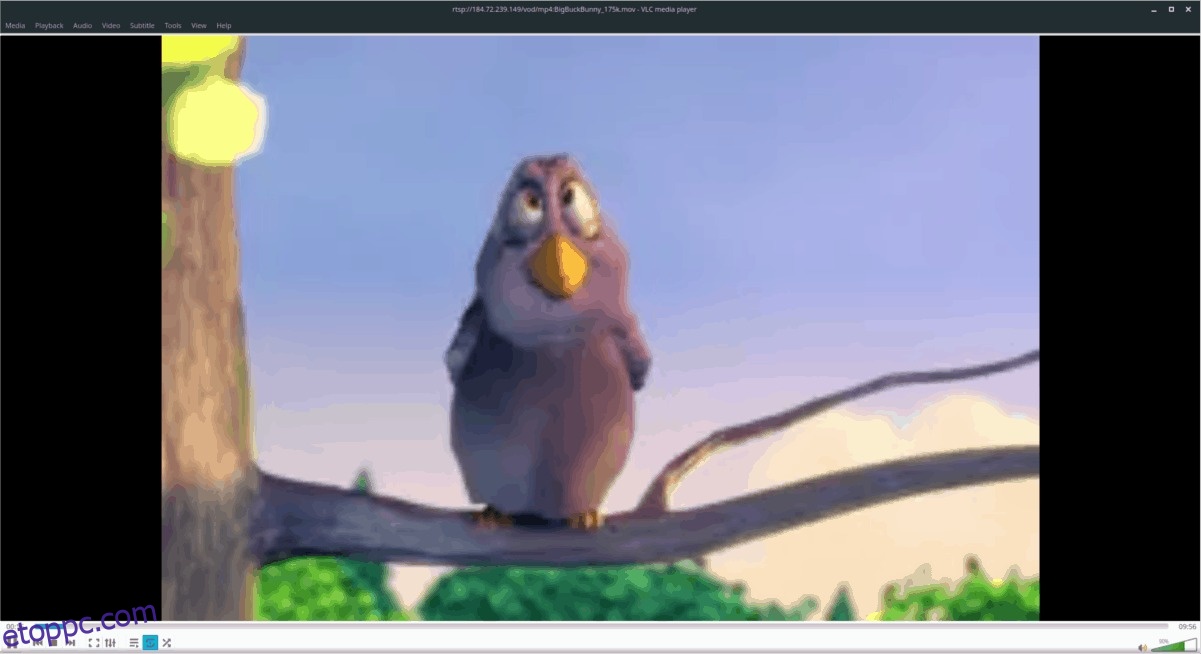
Rögzítsen élő közvetítést VLC-vel
Tudtad, hogy a VLC nem csak internetes élő közvetítéseket tud lejátszani, hanem valós időben rögzíti is azokat? Igen, valóban, és mindez lehetséges a VLC médialejátszó fantasztikus „konvertáló” funkciójának köszönhetően.
Élő közvetítés rögzítéséhez válassza a „Média” menüt, és kattintson a „hálózati adatfolyam megnyitása” gombra. Ezután illessze be a hálózati adatfolyam URL-jét a mezőbe.
Kattintson a lejátszás gomb melletti lefelé mutató nyílra, és válassza a „konvertálás” lehetőséget.
A „konvertálás” kiválasztása után egy új ablak jelenik meg. Ebben az ablakban keresse meg a „Cél” részt, és kattintson a „Tallózás” gombra.
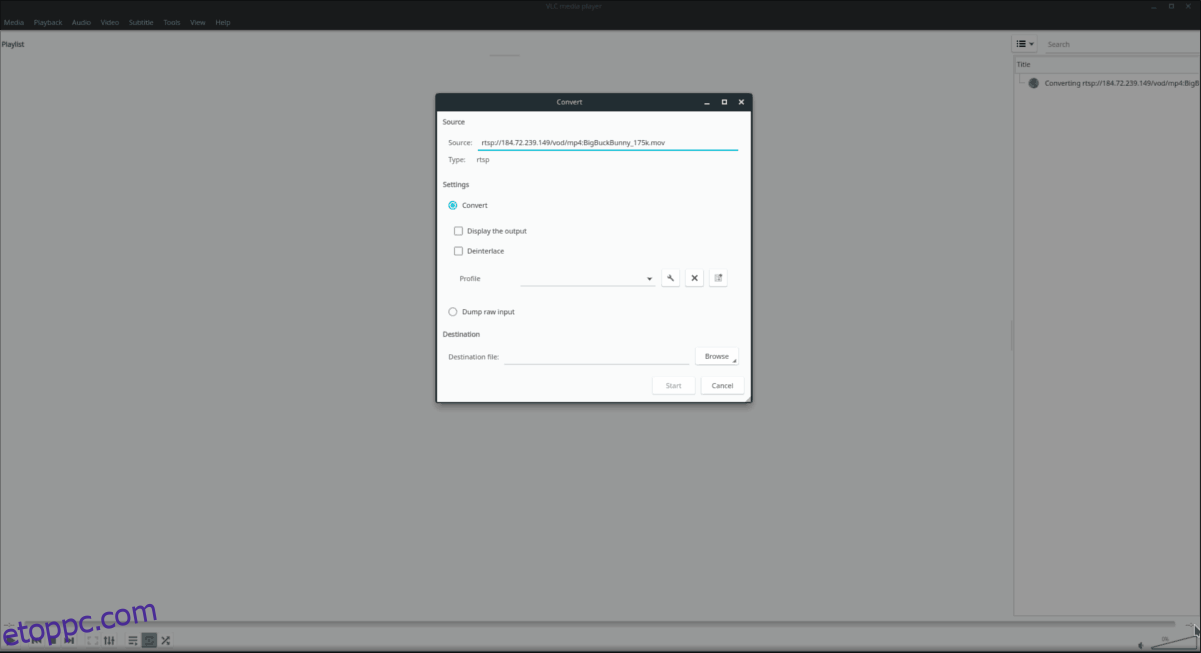
A fájlböngészővel tallózva keresse meg az adatfolyam mentéséhez szükséges helyet. A VLC lejátszása közben folyamatosan rögzíti az élő közvetítést egy fájlba. A felvétel leállításához kattintson a leállítás gombra.